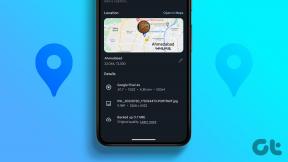Mostrar iconos en lugar de miniaturas en el Explorador de Windows
Miscelánea / / December 02, 2021

En realidad, estas son características maravillosas que tiene la GUI y le ayudan bastante en la navegación y las actividades de navegación.
Sin embargo, las personas que conocen el estructura y organización de carpetas de sus archivos pueden encontrarlo redundante. Otra cosa es la vista en miniatura de archivos y carpetas. A menos que le gusten los caramelos para los ojos, esta no es una característica necesaria.
De hecho, la computadora desperdicia algunos ciclos de CPU al crear esos hermosos íconos y reduce la eficiencia de su máquina. Debes haber notado esto al abrir una carpeta pesada. Un externo disco duro es un buen ejemplo de eso. Entonces, ¿por qué no cambiar a íconos simples y sencillos?
Consejo rapido: Si le gustan las miniaturas y las ha perdido (reemplazadas por íconos generales) accidentalmente, este artículo funcionaría como una guía para que las recupere. Sigue los pasos mencionados y haz lo contrario de
marcar / desmarcar como se ha mencionado.Antes de continuar, echemos un vistazo a las vistas en miniatura de carpetas y archivos (a la izquierda de la imagen) frente a las vistas icónicas (a la derecha de la imagen).

Método 1
Este método muestra los pasos para modificar las propiedades de la computadora a fin de aplicar dicha configuración.
Paso 1: Haga clic derecho en Computadora (hay varios lugares para hacerlo) y haga clic para iniciar su Propiedades.

Paso 2: Hacia el panel izquierdo de la ventana que se abre, encontrará un enlace para Configuración avanzada del sistema. Haga clic en este enlace.

Paso 3: El diálogo para Propiedades del sistema abrirá. Mantenga lo destacado en Avanzado pestaña y haga clic en el Ajustes botón debajo Rendimiento sección.

Paso 4: Una nueva ventana para Opciones de desempeño aparecerá. Selecciona el Personalizado botón de radio y luego desmarcar la opción de lectura Muestra miniaturas en lugar de iconos.

Eso es. Haga clic en Solicitar y OK antes de que sus miniaturas desaparezcan y se conviertan en íconos sencillos.
Método 2
Este método muestra los pasos para aplicar la configuración cambiando las opciones de la carpeta del Explorador.
Paso 1: Abra el Explorador de Windows y haga clic en Organizar en su barra de herramientas. Luego elija la opción para Opciones de carpeta y búsqueda.

Paso 2: El diálogo para Opciones de carpeta abrirá. Mantenga lo destacado en Vista pestaña y verifique la opción de lectura Mostrar siempre iconos, nunca miniaturas colocado debajo Avanzado ajustes.

Conclusión
Como ya se mencionó, cambiar las miniaturas por íconos podría funcionar como un buen refuerzo de productividad para usted. Sin embargo, esa no es la única razón por la que querría deshabilitarlos. Puede tener la suya propia. En mi caso, oculta los detalles de la carpeta y el archivo o las vistas previas en miniatura de los colegas de mi oficina que tienen el molesto hábito de espiar las computadoras de los demás.
Cual es tu razon? ¿Y qué método le pareció mejor y más fácil de abordar? Cuentanos en la sección de comentarios.